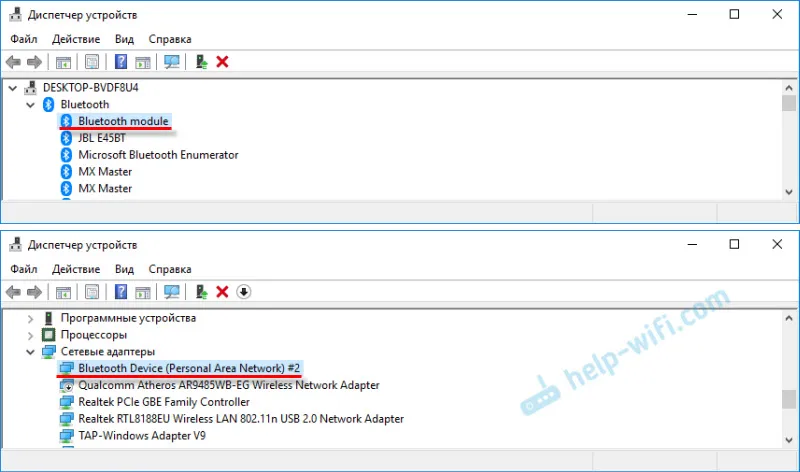TP-Link má mnoho dobrých adaptérů Wi-Fi, které můžete použít pro připojení k bezdrátovým sítím na stolních a přenosných počítačích. TL-WN822N je ideální pro PC. Zvláště pokud potřebujete výkonný adaptér s dobrým příjmem signálu. Lze jej také použít s notebooky, ale není příliš kompaktní. Ve srovnání se stejným TP-Link TL-WN725N. Ale rychlejší a silnější. A Wi-Fi bude lepší chytit.
Myslím, že pro stacionární počítač je TP-Link TL-WN822N obecně ideální. Připojuje se pomocí přiloženého kabelu USB. Kabel je dlouhý 1,5 metru. To umožňuje, aby byl adaptér umístěn na stůl pro ještě lepší příjem. Kabel je vysoce kvalitní (ve srovnání s levnými prodlužovacími kabely), což má také dobrý vliv na činnost samotného adaptéru.
Z technických charakteristik chci zdůraznit rychlost sítě Wi-Fi až 300 Mbit / sa dvě externí antény s napájením 3dBi. Díky externím anténám získáme silný a stabilní příjem signálu Wi-Fi. K dispozici je režim SoftAP - můžete distribuovat internet přes Wi-Fi.
Samotný adaptér je vyroben z bílého plastu. Antény jsou složené. K dispozici je tlačítko QSS pro rychlé připojení k sítím Wi-Fi. Je příjemné, že gumové nožičky byly vyrobeny zespodu, díky čemuž adaptér neklouže a stojí pevně na stole.

Při instalaci a konfiguraci adaptérů Wi-Fi se v zásadě vyskytují problémy s ovladači a kompatibilitou s různými verzemi systému Windows. V tomto článku vám ukážu, jak najít ovladač pro TP-Link TL-WN822N pro vaši verzi hardwaru. Budeme také brát v úvahu různé problémy: když adaptér nefunguje nebo nevidí síť Wi-Fi.
Jedná se o docela populární model, který je na trhu již velmi dlouho. Tento adaptér již obsahuje 5 hardwarových verzí. A v recenzích je spousta informací, z nichž můžete pochopit, zda tento adaptér bude fungovat, například v systému Windows 10, jaká verze hardwaru je potřebná, jaký ovladač ke stažení atd.
A než přejdu k nastavení, chci přesně analyzovat verze hardwaru a kompatibilitu se systémy Windows 10, Windows 8, Windows 7 a Windows XP.
Chcete-li zjistit hardwarovou verzi TL-WN822N, musíte se podívat na štítek na spodní straně adaptéru.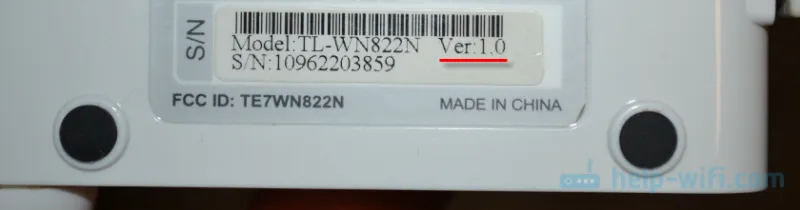
Jak vidíte, mám úplně první verzi (Ver: 1.0). Pokud jste si právě zakoupili adaptér nebo se chystáte koupit, budete již mít novou verzi hardwaru. U prodejce si můžete ověřit, jakou verzi hardwaru mají adaptéry.
Podívejme se na všechno podrobněji:
- Ver: 5.0 - nejnovější verze. Pokud to chápu, ještě se masově neprodává (v době psaní tohoto textu). Na webu TP-Link jsou zatím ovladače pro tuto verzi pouze pro Mac OS.
- Ver: 4.0 - K dispozici je podpora pro všechny verze Windows. Pouze pro čtvrtou verzi hardwaru má web ovladače speciálně pro Windows 10.
- Ver: 3.0 - Funguje také ve všech verzích Windows (Vista / XP / 7/8 / 8.1). Přestože neexistuje žádný způsob, jak stáhnout ovladač pro Windows 10, všechno funguje dobře. Ihned po připojení "deset" sám nainstaluje potřebný ovladač. Soudě podle recenzí jsem netestoval.
- Ver: 2.0 a 1.0 - Již staré verze TL-WN822N, které pravděpodobně nejsou v prodeji. Existuje oficiální podpora pro Windows XP, Vista, 7 a 8 (pouze V2). Ve Windows 10 funguje vše stejným způsobem. Ovladač však musí být nalezen a nainstalován ručně. To není obtížné.
Je důležité pochopit jednu věc: nepotřebujete ovladač konkrétně pro adaptér. Každý adaptér běží na konkrétní čipové sadě. A stačí najít a nainstalovat ovladač na této konkrétní čipové sadě.
Připojení a instalace ovladače na TP-Link TL-WN822N
Je snadné se připojit. Něco takového:
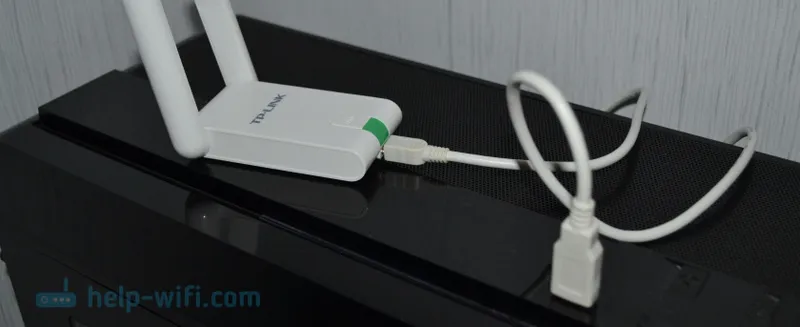
Počkáme 15 sekund a uvidíme, jestli systém automaticky detekoval adaptér. Jak jsem psal výše, Windows 10 může nainstalovat samotný ovladač. Měla by se zobrazit ikona sítě Wi-Fi (vpravo, dole). To znamená, že se můžete připojit k sítím Wi-Fi. Nebo se můžete podívat do Správce zařízení. Pokud existuje bezdrátový síťový adaptér, WLAN nebo 802.11, pak je vše v pořádku, není třeba nic instalovat.
Pokud je adaptér detekován, ale nevidí síť Wi-Fi (červený křížek na ikoně), podívejte se na řešení na konci článku.Stažení ovladače z webu TP-Link nebo instalace z disku
Nezapomeňte, že disk je součástí adaptéru. Má ovladače pro konkrétní verzi hardwaru. A mohou být instalovány odtud. Ale je samozřejmě lepší stáhnout vše z oficiálních stránek. Vždy existují nejnovější ovladače.
Musíte sledovat odkaz http://www.tp-linkru.com/download/TL-WN822N.html
Vyberte vaši verzi hardwaru (ukázala jsem vám, jak ji zjistit výše v tomto článku) a přejděte na kartu Ovladač.
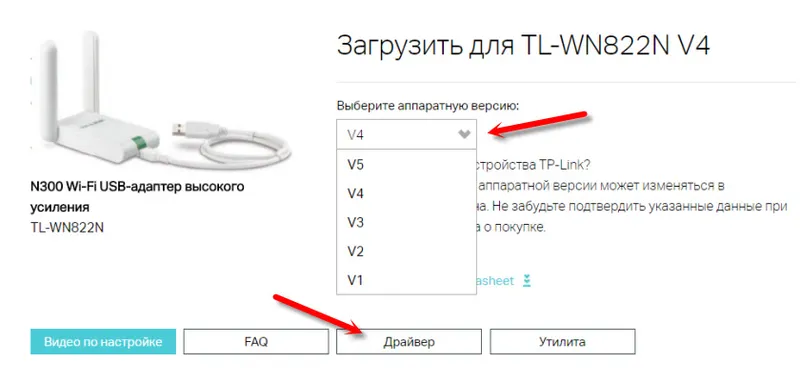
Stáhněte požadovaný ovladač. V závislosti na nainstalovaném operačním systému.
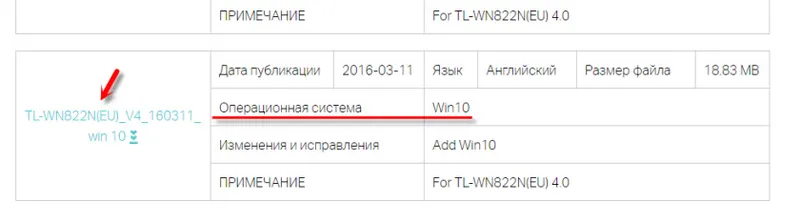
Chcete-li nainstalovat, jednoduše spusťte soubor Setup.exe ze staženého archivu.
Pokud neexistuje žádný soubor Setup.exe:
- Musíte extrahovat soubory (složky) z archivu.
- Přejděte do správce zařízení a klikněte pravým tlačítkem myši na adaptér, který bude s největší pravděpodobností označen jako „Jiné zařízení“ (síťový řadič, USB 2.0 WLAN) a vyberte „Aktualizovat ovladač“.
- Vyberte „Vyhledat ovladače v tomto počítači“.
- Určete cestu ke složce pomocí ovladačů a klikněte na „Další“.
Pokud je ovladač vhodný, bude nainstalován.
Pokud adaptér není detekován a neexistují žádné ovladače (pro Windows 10)
Teď můj případ. Adaptér TP-Link TL-WN822N je moje první hardwarová verze (Ver: 1.0). Počítač se systémem Windows 10. Ihned po připojení se nic nestalo. Adaptér byl označen jako „USB2.0 WLAN“ a nefungoval odpovídajícím způsobem.
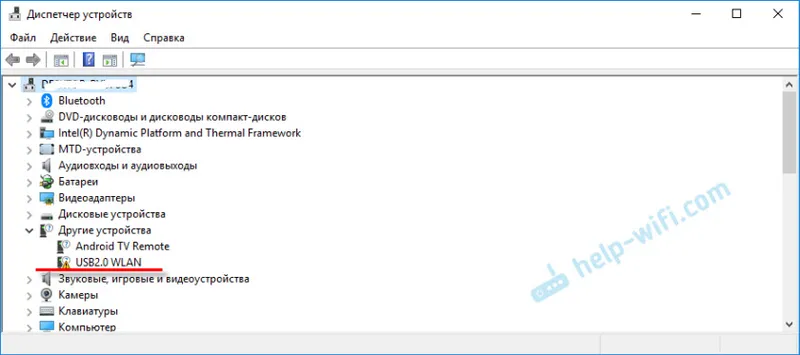
Otevřete vlastnosti tohoto zařízení a zkopírujte ID zařízení.
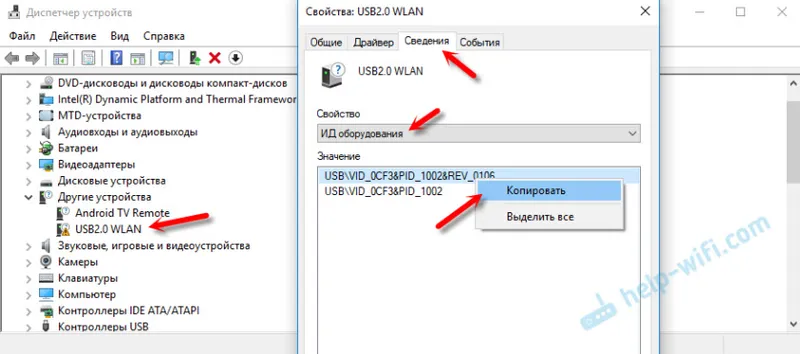
Hledáme ovladač na webových stránkách https://devid.info/ru/. Stáhněte si jej a nainstalujte. Pouze jsem zkrátil vyhledávací řádek na „USB \ VID_0CF3 & PID_1002 &“. Jinak tomu tak není. Ponechejte pouze hodnotu VID a PID.
Nebudu zobrazovat vše podrobně, jak jsem o tom psal v článku: síťový řadič a USB 2.0 WLAN. Jak stáhnout ovladač a co to je.
Všechno pro mě fungovalo. Objevil se ovladač „56969_TL-WN821N_WN822N_100629“ (bezdrátový adaptér TP-LINK N).
A dokonce i nejstarší TL-WN822N (stále Ver: 1.0) pracoval ve Windows 10.
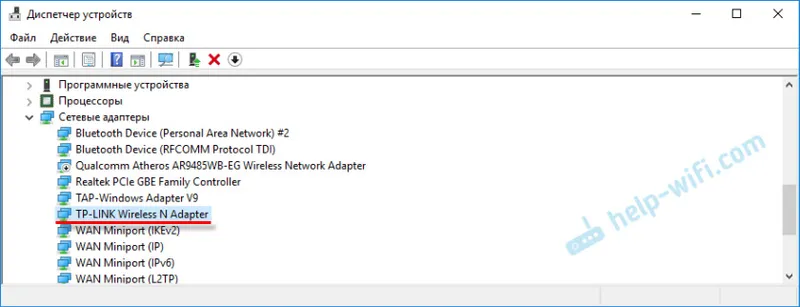
Přišli jsme na instalaci.
Co dělat, když TL-WN822N nefunguje, nevidí síť Wi-Fi
Pokud jde o problém, když se po instalaci a konfiguraci adaptéru nezobrazí dostupné sítě Wi-Fi a když je okno nástroje TP-Link neaktivní (pokud jste jej nainstalovali), je to vyřešeno spuštěním služby automatické konfigurace WLAN. A o tom jsem psal v článku: Adaptér TP-Link nevidí síť, nepřipojí se k Wi-Fi, okno nástroje je neaktivní. Všechno je tam podrobně uvedeno. Pokud TL-WN822N nevidí síť, stačí spustit službu WLAN a vše bude fungovat.
Mnoho lidí píše, že adaptér nefunguje. Zde je již nutné porozumět. Okamžitě zjistěte, zda je ve správci zařízení. Pokud je označen žlutou ikonou, vyhledejte požadovaný ovladač. Pokud to vůbec není detekováno, zkontrolujte připojení, kabel a připojte je k jinému počítači. Musíme najít důvod.
A konečně, informace pro ty, kteří se chystají distribuovat Wi-Fi prostřednictvím TP-Link TL-WN822N. Pokud jste nainstalovali proprietární nástroj, zkuste jej provést. Sekce SoftAP, která musí být nejprve povolena v nastavení nástroje. Nebo standardní nástroj podle mých pokynů: jak distribuovat internet pomocí adaptéru Wi-Fi v počítači se systémem Windows 10.
Zanechte svůj názor na TL-WN822N v komentářích. Sdílení tipů a samozřejmě klást otázky. Hodně štěstí!